Carregar ou baixar um modelo de processo
Azure DevOps Services | Azure DevOps Server 2022 - Azure DevOps Server 2019
Quando você cria um projeto, um processo é usado para especificar os tipos de item de trabalho a serem configurados, bem como outras configurações. Cada modelo de processo define principalmente os blocos de construção do sistema de acompanhamento de item de trabalho para o Azure Boards. Para os modelos de processo XML Hospedado e XML Local, você pode carregar um modelo de processo para atualizar um projeto existente ou criar um projeto. Para o modelo de processo de herança, você personaliza o acompanhamento de trabalho por meio do portal da Web. Para obter mais informações sobre esses diferentes processos, confira Personalizar sua experiência de acompanhamento de trabalho.
Você pode carregar e exportar modelos de processo somente para as coleções de projetos configuradas para usar os processos XML Local. Além disso, você pode marcar um modelo para aparecer como padrão ao adicionar projetos.
Importante

Selecione a versão deste artigo que corresponde à sua plataforma e versão. O seletor de versão está acima do índice. pesquise sua plataforma e versão do Azure DevOps.
Dica
Com o Azure DevOps Server, você pode escolher entre usar o Modelo de processo herdado ou o Modelo de processo XML local. Para obter mais informações, consulte Escolher o modelo de processo para sua coleção de projetos. Para acessar as versões mais recentes dos modelos de processos ou processos padrão:
Modelo de processo herdado: abra a página Processos. Para mais informações, configure Gerenciar processos.
Modelo de processo XML local:
- Instale ou atualize para a versão mais recente do Azure DevOps Server.
- Baixe o arquivo de modelo compactado usando o Gerenciador de Modelos de Processo. Use uma versão do Visual Studio que esteja no mesmo nível de versão que o Azure DevOps Server. Você pode instalar a versão mais recente do Visual Studio Community gratuitamente.
- Você pode acessar as versões mais recentes dos modelos de processo padrão instalados no Azure DevOps Server, por exemplo:
%programfiles%/Azure DevOps Server 2020/Tools/Deploy/ProcessTemplateManagerFiles/1033. Para obter descrições de cada arquivo e pasta, confira Visão geral dos arquivos de modelo de processo.
Pré-requisitos
Para gerenciar modelos de processo, você precisa ser membro do grupo Administradores da Coleção de Projetos. Para ser adicionado a esse grupo, consulte Alterar permissões no nível de coleção do projeto.
Importante
Não há suporte para carregar e baixar processos herdados. Para gerenciar processos Herdados, consulte Sobre a personalização de processos e processos herdados.
Abrir as configurações do processo da organização
Entre em sua organização (
https://dev.azure.com/{yourorganization}).Selecione
 Configurações da organização.
Configurações da organização.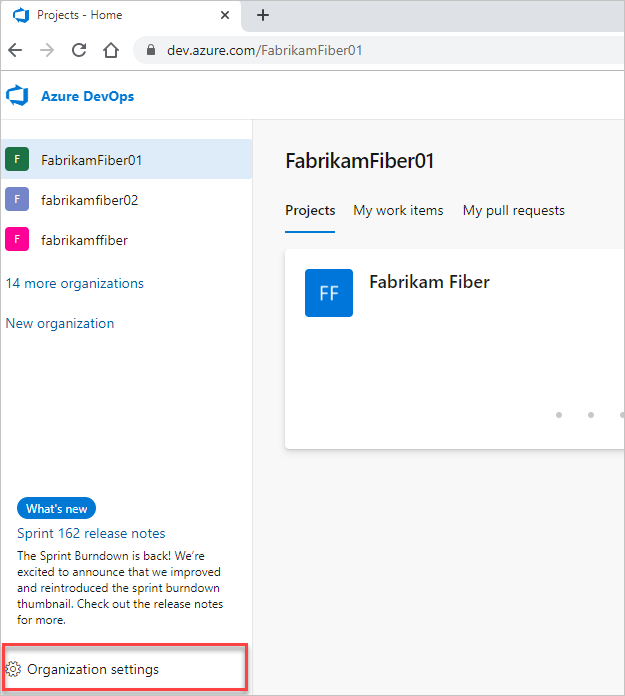
Selecione Processar.

Entre na sua coleção (
https://dev.azure.com/{Your_Collection}).Selecione Configurações de coleção ou Configurações de administrador.
Selecione Processar.

Importar um modelo de processo (processo XML hospedado)
Na guia Processos, escolha Importar processo e arraste e solte ou navegue até o arquivo zip do processo que você personalizou.

Observação
Se você não vê o link Importar processo, sua organização não está configurada para dar suporte ao modelo de processo XML hospedado. Você deve trabalhar com o Modelo de processo de herança para suas necessidades de personalização. O modelo de processo XML Hospedado só terá suporte se sua conta tiver sido criada por meio do Serviço de Importação de Dados.
Escolha o arquivo a ser carregado. Seu processo personalizado precisa atender a restrições específicas para ser aprovado em verificações de validação durante a importação.

Marque Substituir modelo existente se você estiver atualizando um modelo existente. O processo de importação substitui qualquer modelo que tenha o mesmo nome que o que você importa e exige que você marque essa caixa para confirmar se deseja substituí-la.
Importante
Você não pode atualizar um dos processos bloqueados: Agile, Basic, CMMI e Scrum.
Após a importação bem-sucedida, você verá a mensagem a seguir.

Se o processo não passar nas verificações de validação executadas na importação, você receberá uma lista de mensagens de erro.
Corrija cada erro e repita a importação.Você pode criar imediatamente um projeto usando o processo recém-importado.

Preencha o formulário que é exibido. Para obter mais informações sobre as diferentes opções de layout, confira Criar um projeto.

Para outras tarefas de gerenciamento de processos XML hospedados, consulte Importar e exportar um processo XML hospedado.
Gerenciar um modelo de processo (processo XML Local)
Para carregar um modelo de processo, escolha a opção
 Carregar Modelo de Processo.
Carregar Modelo de Processo.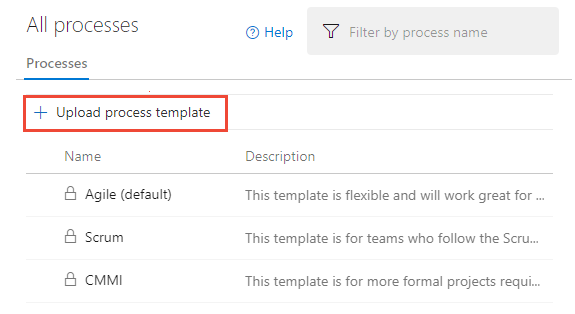
Na caixa de diálogo Carregar modelo de processo, escolha a pasta .zip que contém o arquivo raiz, ProcessTemplate.xml, para o modelo de processo que deseja carregar. Confira também Restrições e verificações de validação de modelo de processo.
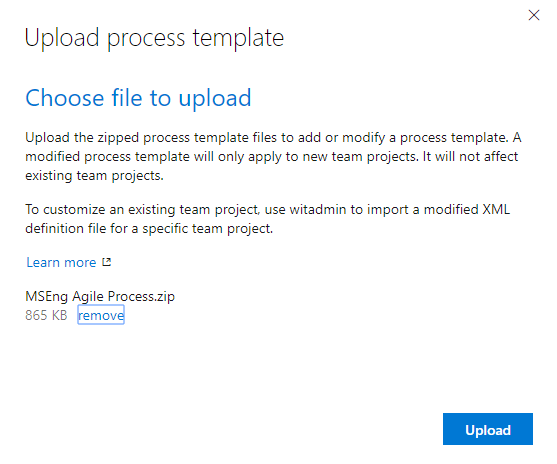
Para baixar ou exportar um modelo de processo, escolha o ícone de ações
 e escolha a opção Exportar.
e escolha a opção Exportar.
Para definir um processo como padrão ao adicionar novos projetos ou desabilitar o uso de um processo, escolha o ícone de ações
 para o processo e selecione as opções Definir como processo padrão ou Desabilitar processo.
para o processo e selecione as opções Definir como processo padrão ou Desabilitar processo.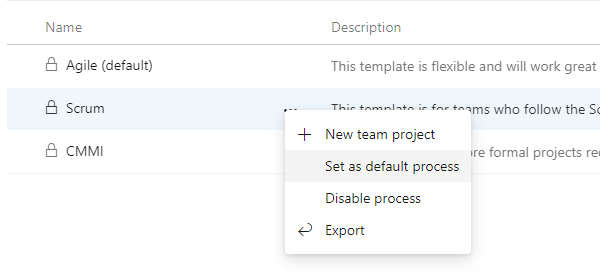
Correlacionar um modelo de processo com um projeto existente
Para determinar o tipo de modelo de processo usado para criar seu projeto, analise os tipos de itens de trabalho que aparecem no menu Novo Item de Trabalho para Team Explorer e compare-os aos tipos de itens do quadro a seguir. Se seus tipos de item de trabalho são diferentes dos exibidos, um modelo de processo personalizado pode ter sido usado.
| Agile | Basic | CMMI | Scrum |
|---|---|---|---|
 |
 |
 |
 |
Restrições e verificações de validação de modelo de processo
Se você carregar o modelo de processo por meio do portal da Web, poderá encontrar erros como os mostrados na imagem a seguir.

Resolva cada erro e repita o processo de upload. Você pode encontrar informações adicionais sobre como resolver erros de modelo de processo em Resolver erros de validação para importação de processo.
As verificações de validação a seguir devem ser aprovadas ao carregar um modelo de processo.
- Os nomes do modelo de processo devem ser exclusivos e ter 256 caracteres Unicode ou menos. Modelos com o mesmo nome substituirão modelos existentes. Além disso, os nomes de campo não podem conter os seguintes caracteres: . , ; ' ` : / \ * | ? " & % $ ! + = ( ) [ ] { } <>. Para conhecer mais restrições, consulte Restrições de nomenclatura.
- As pastas de modelo de processo não podem conter nenhum arquivo .exe. Se isso ocorrer, o modelo de processo poderá ser carregado com êxito, no entanto, a criação do projeto falhará.
- O tamanho total do modelo de processo deve ser de 2 GB ou menos ou a criação do projeto falhará.
- O processo de upload executa uma verificação parcial para garantir que o XML de cada arquivo XML de modelo de processo seja válido. Se você receber erros ao tentar carregar o modelo de processo, examine o XML para determinar a causa do erro. Marcas duplicadas em um arquivo XML podem causar erros. Se não houver nenhum erro no XML, verifique se todos os arquivos apropriados estão incluídos no modelo de processo nos locais de pasta corretos.
- Se os arquivos de definição XML fizerem referência a uma extensão, a extensão deverá ser instalada e habilitada na coleção.
Importante
A definição de esquema para modelos de processo usa uma combinação de letras maiúsculas e minúsculas e todos os elementos em maiúsculas. Se você encontrar erros ao validar seus arquivos de definição de tipo, verifique a estrutura de maiúsculas e minúsculas de seus elementos. Além disso, a estrutura de maiúsculas e minúsculas das marcas de abertura e fechamento devem corresponder às regras da sintaxe XML. Confira também Plug-ins do modelo de processo: índice para definições de elemento XML.
Artigos relacionados
Periodicamente, são feitas atualizações nos modelos de processo para dar suporte a novos recursos. Para obter mais informações, confira Notas sobre a versão do Azure DevOps Server.